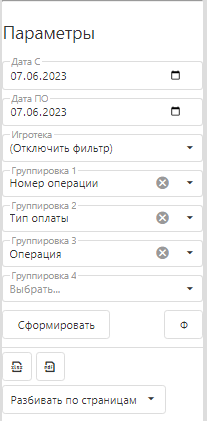...
Рис. 3 Фильтры отчётов
Значения группировки:
- Отключить группировку – параметр отключает группировку.
- Игротека – группирует данные по игровому центру. При использовании корпоративной версии игротек может быть несколько.
- Тип источника транзакций (тип создателя) – группирует данные по типу устройства, на котором была совершена трата за услугу. Значения фильтра: касса, киоск, кассовый сервер, редактор, Web-api карт, мобильное устройство, R-keeper, скрипт.
- Источник транзакции (создатель) – группирует данные по конкретному устройству, на котором были совершены траты за услугу. Фильтр отображает все имеющиеся в центре устройства (кассы, аппараты, мобильные устройства и т.д.).
- Сотрудник – имя сотрудника, совершившего операцию. Фильтр отображает список зарегистрированных в программе сотрудников.
- Объект – группирует данные по объекту продаж. Значения фильтра: услуги, товары, пакеты, абонементы, тарификации, билеты, услуги R-Keeper, купоны, мероприятия, промо пакет, гостевые карты, доп. карты, внесения денег, тикеты, игровые очки, бонусные очки, залог.
- Наименование – группирует данные по наименованию услуги.
- Элемент объекта – группирует данные по элементу объекта. Значения фильтра: услуги, товары, пакеты, абонементы, тарификации, билеты, услуги R-Keeper, купоны, мероприятия, промо пакет, гостевые карты, доп. карты, внесения денег, тикеты, игровые очки, бонусные очки, залог.
- Наименование элемента – группировка по наименованию элементов, по которым был получен доход. Пример: элемент объекта «игровые очки» - наименование элемента «очки-деньги», «очки-бонусы».
- Операция – группирует данные по типу выполненных операций (возврат, покупка, продажа).
- Группа объекта – позволяет вывести данные в разрезе групп объектов продаж к которой принадлежит услуга или товар (настраивается в словарях Редактора)
- Категория 1, 2, 3, 4 – выводит данные в разрезе дополнительных категорий указанных в справочниках объектов продаж (Абонементы, Пакеты, Товары и услуги, Тарифы)
- Признак валюты – группирует данные по фискальным* и нефискальным** типам валют.
*Фискальные валюты - все денежные операции с выдачей чека ККМ.
**Нефискальные валюты - очки-деньги, очки-бонусы, тикеты.
- Тип валюты – группировка по типу валют (деньги, очки, тикеты).
- Валюта – группирует данные по наименованию валюты которой был оплачен объект продаж. Фильтр отображает все имеющиеся в центре валюты.
- Тип оплаты – группирует данные по способу оплаты объекта продаж. Значение фильтра: наличные, банковская карта, безналичная оплата.
- Тип платёжной системы – группирует данные по типу платёжной системы (Visa, Master Card)
- Тип счёта – группирует данные по типу счёта.
- Счет – группирует данные по определенному счету.
- Абонемент– группирует данные в разрезе проданных абонементов.
- Уровень – группирует данные по уровню карты.
- Карта – группирует данные по номерам карт.
- Доп. карта – группирует данные по номерам доп. карт.
- Номер операции – группирует данные по номеру чека.
- Год – группирует данные за выбранный интервал времени по годам.
- Месяц – группирует данные за выбранный интервал времени по месяцам.
- Дата – группирует данные за выбранный интервал времени по дате.
- Минута – детализирует данные по времени выполнения операции с точностью до минуты.
- Секунда – детализирует данные по времени выполнения операции с точностью до секунды.
Настройка шаблона фильтров.
| Якорь | ||||
|---|---|---|---|---|
|
...
- Запросите актуальный файл reports_all.json или zip-папку с отчётами в службе поддержки.
- Нажмите на кнопку Настройки.
- Перейдите во вкладку Шаблоны отчётов.Нажмите на кнопку Обновить отчёты и выберите актуальный файл
- В зависимости от того, в каком виде вы получили актуальные отчёты выберите соответствующую кнопку: "Обновить отчёты из json" или "Обновить отчёты из zip", выберите актуальный файл.
Можно обновлять как группу отчётов, так и каждый по отдельности. Файл с полным списком отчётов называетсяreports_all.json, отдельно каждый отчёт будет иметь индивидуальное название, но всегда в формате .json.
Добавление нового отчёта.
...
- Открыть настройки отчётов, нажав кнопку Настройки.
- Перейдите во вкладку Шаблоны отчётов.
- Нажмите на кнопку "Обновить отчёты и из json" и выберите файл отчёта в формате NNN.json
...